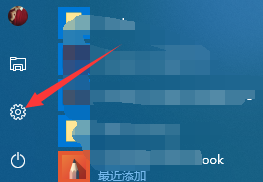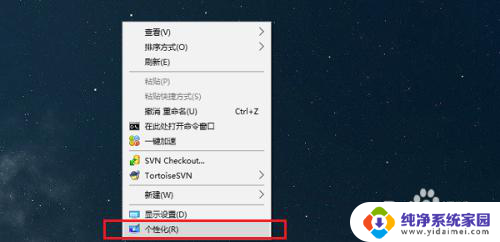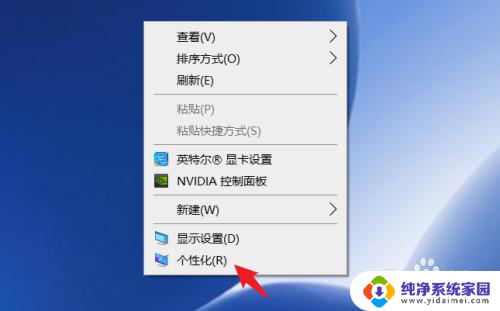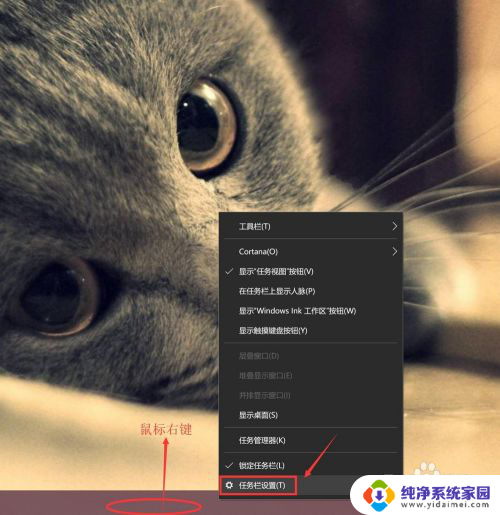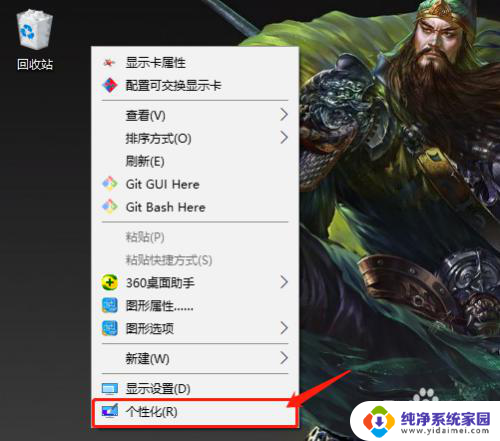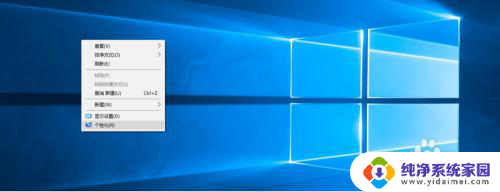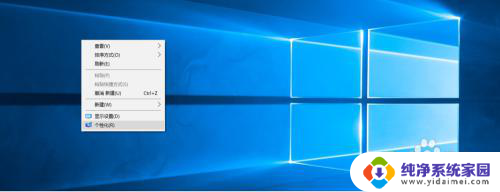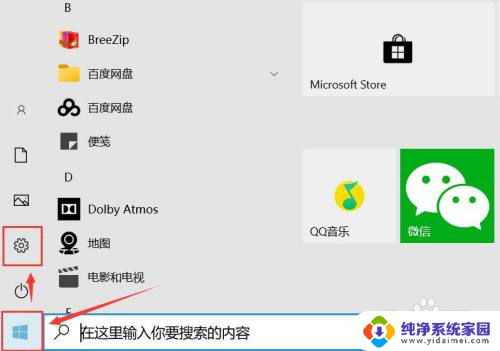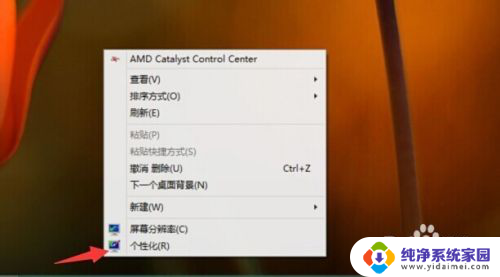win10桌面我的电脑不见了 桌面上我的电脑图标不见了怎么找回
更新时间:2024-04-26 09:50:26作者:jiang
最近有不少用户反映在Win10系统中桌面上的我的电脑图标突然消失了,让人感到困惑和焦虑,实际上这种情况并不罕见,通常是由于系统设置或操作失误导致图标不见了。不过不要担心我们可以通过简单的方法找回桌面上的我的电脑图标,让您能够方便地访问您的文件和程序。接下来我们将介绍一些解决方法,帮助您快速找回丢失的图标。
具体方法:
1.其实,只是因为习惯。“我的电脑”并不是你想象中那么必要,在“键盘流”那里,“win+e”搞定;
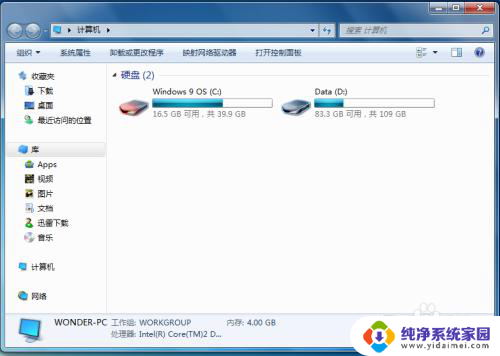
2.那么,要找回我的电脑图标,可回到桌面,右键选择“个性化”;
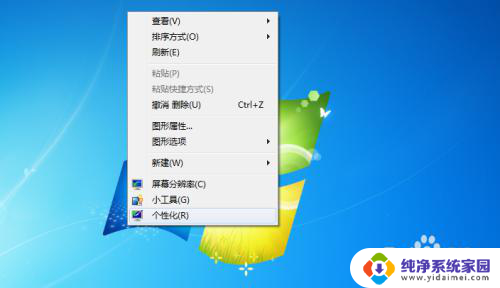
3.点击所打开窗口中的“桌面图标“进入设置;
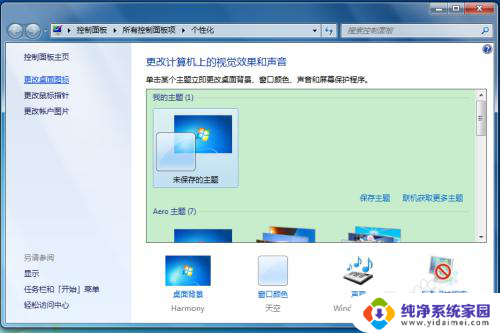
4.勾选我的电脑,同时取消勾选不必要的选项,使得桌面更干净;
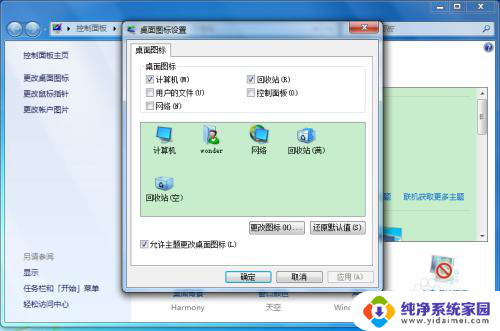
5.确认保存即可,成功找回消失的我的电脑图标。

以上就是Win10桌面中我的电脑不见了的全部内容,如果有不懂的用户可以根据小编的方法来操作,希望能够帮助到大家。